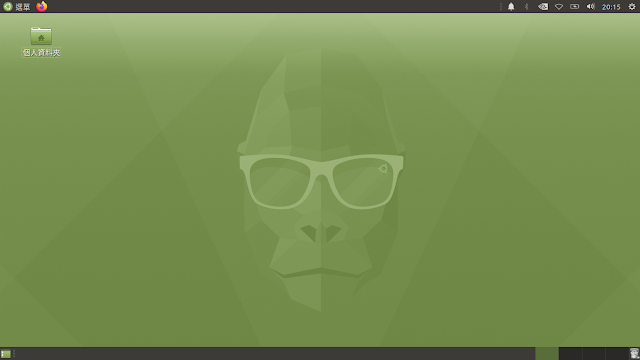kotlin特色 你知道了嗎?

你開發Android App是用java還是kotlin呢?2017年時候Google宣布kotlin作為Android APP的官方開發語言,你知道它的由來以及它的特色嗎? 一項工具要用得好,就必需要了解工具特性,這是我學開發app一定要做的事,了解之後把它的長處發揮到極致,今天這篇文章會讓你了解kotlin由來以及它有什麼特色?如果想用kotlin開發app的話,這篇文章會很適合你。 我們把時間倒轉到2011年那時候JetBrains公司的團隊開發出Kotlin,Kotlin是一款靜態型別程式語言。名字是取自於聖彼得堡附近的科特林島。 然後時間到2012年時候JetBrains公司以Apache 2授權方式開源出來號召更多的開源貢獻者加入。 然後到了2017年5月時候,在Google I/O大會正式宣佈將Kotlin作為Android官方開發語言,緊接著Android Studio 3.0 正式整合了Kotlin的開發環境。 Kotlin 特色擁有簡潔、現代、安全的特性,在開發App時可以可以提高開發效率。Kotlin也擁有跨平台特性,開發者用Kotlin寫一次商業邏輯層就可以用在iOS與 Android上,並且各自保有UI特性而且可以分別針對這兩種平台開發專有功能。 然後Kotlin也可開發桌面應用程式運行在Windows、linux、macos 上,Kotlin對變數 null值處理有一套安全作法,可大大降低NullPointerExceptions導致App崩潰。 Kotlin也可以和Java程式碼互相操作,也可以調用java 程式庫,在編譯可以輸出方式有底下三種方式 JVM 選擇JVM的話可以運行JVM虛擬機上 JS 選擇JS可以在JS直譯器上執行 Native 選擇Native的話可以運行在沒有JVM虛擬機上 以上三種方式可以根據不同情況應用在不同場景上,kotlin應用領...